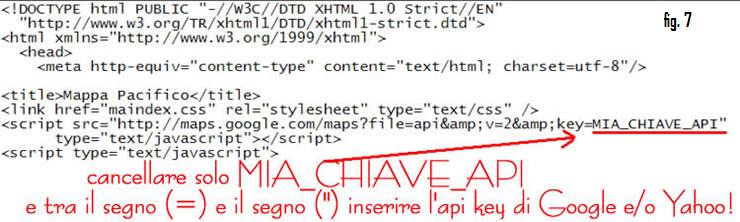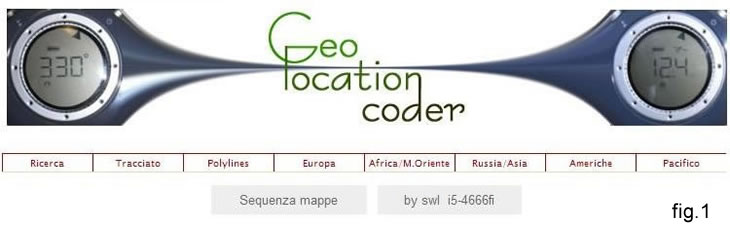
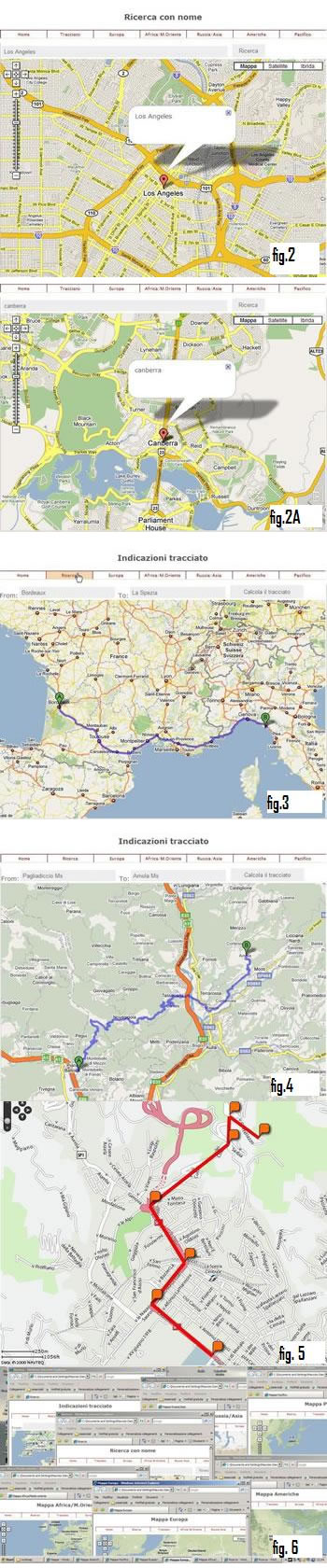
Ecco ”qualcosa” costruito con le mappe di Google e Yahoo! utile per i più svariati usi e specialmente per le gare di radio-localizzazione utilizzando i Geocoding Object che convertonoautomaticamente gli indirizzi in coordinate geografiche. Molto utile,questo mio programma che vi presento,proprio nel caso delle varie gare di radio-localizzazione in VHF,perché vi permetterà di conoscere le caratteristiche del terreno che vi circonda aiutandovi così in zone sconosciute a scegliere il percorso migliore per dirigervi nella direzione voluta , ma non solo, potrete anche tracciare un percorsostradale tra due punti calcolando così distanza e tempo di percorso per localizzare un segnale radio o raggiungere i Qth dei vostri corrispondenti e tutto questo praticamente in qualsiasipunto del pianeta vi troviate grazie appunto alle mappe di Google e Yahoo,oppure tracciare e conservare più percorsi fatti o da fare: unico requisito richiesto è avere in barra mobileun pc portatile con chiavetta usb per il collegamento ad internet e il mio programmino “Geolocationcoder” che gira su qualsiasi computer senza nessuna installazione avendo bisogno solo del browser (Internet Explorer,Mozilla FireFox,eccetera…) che normalmente usate per connettervi in rete. Oppure potrete usarlo sul vostro pc di casa per ricercare il qth dei vostri corrispondenti grazie a unaserie di mappe di grosse dimensioni che vi ho predisposto. Insomma uno strumento utile ,sia per l’OM che SWl o BCL ,con cui interagire dai molteplici usi e la cui facilità d’applicazione risiede nellapossibilità di cercare la posizione voluta senza immettere i dati di latitudine e longitudinema semplicemente digitando il nome della città,località,paese voluto per vedere apparire subito la mappa del luogo desiderato. Devo dire che il grado di definizione raggiunto da queste mappe è veramente ottimo, anche se in alcune parti del globo ci possono essere ancora piccole carenze.Prima di passare alla descrizione vi informo che nel caso vogliate usare queste mappe per esempioinserendole nei vostri siti web(come ho fatto pure io) dovreste richiedere la vostra chiave API a Google all’indirizzo ” http://code.google.com/apis/maps/signup.html ” (ricordatevi che chiedendo la chiave a Google è necessario specificare il dominio da dove dovrà essere richiamata l’Api con l’indicazione della relativa directory, ad esempio:www.miodominio.it/paginamappe) e per Yahoo all’indirizzo:”http://developer.yahoo.com/maps/ “per poi inserirle nei listati dei vostri file, ma anche senza queste Api key, lato client, come nel nostro caso, il tutto funziona ugualmente senza troppi intoppi.A chi sarà interessato e mi contatterà provvederò ad inviare un file in formato .zip denominato “geolocationcoder”,voi dovrete creare sul vostro pc,dove volete,una nuova cartella al cui interno dovrete dezipparlo, appariranno così alcuni file che servono tutti al programma ma voi dovrete cliccare due volte solo su quello denominato “GEOLOC.html” avendo avuto l’accortezza di connettervi prima ad internet e si aprirà il programma. Come vedete nella figura 1,avete a disposizione un menù con i link alle pagine delle varie mappe implementate: Ricerca,Tracciato, Polyline,Europa,Africa/M.Oriente,Russia/Asia, Americhe ,Pacifico, Sequenza Mappe. Le varie mappe sono settate con un certo grado di ingrandimento e latitudine/ longitudine ma con i controlli implementati potete benissimo ingrandire/rimpicciolire e spostarvi in ogni direzione a vostro piacimento.Cominciamo ad esaminarle. Aprendo la mappa “Ricerca”(figure 2 e 2°)basterà immettere il nome della città,località,paese voluto per caricare la relativa mappa: nelle due immagini vedete un esempio di ricerca per Los Angeles e Canberra.Naturalmente cercate di immettere i nomi nella stessa lingua in cui sono riportati sulle mappe affinché i geocoding object di Google e Yahoo possano tradurre fedelmente in latitudine e longitudine gli indirizzi digitati. Aprendo invece la mappa “Tracciato”(figur4 3 ) potrete immettendo gli indirizzi nei campi “from” e “to” visualizzare il percorso tra due localitàcon sottostante le relative indicazioni stradali di riferimento e questo non solo per città importanti ma anche per piccoli paesini di campagna come vedete nell’esempio riportato nelle figura 4 . Nel caso aiutate la ricerca immettendo oltre al nome della località informazioni aggiuntive come nel caso in questione dove vi è stata aggiunta la sigla della provincia.Aprendo invece la mappa “Polylines”(figura 5) arriviamo alla funzione più interessante delle Yahoo!Maps :la possibilità di tracciare su queste mappe le “Polylines” ,ovvero, semplicemente facendo clic su un puntodella mappa,poi su un altro e vedere tracciato automaticamente una linea tra le due posizioni e continuando si può riuscire a tracciare un percorso tra più punti e più percorsi . Supponendodi voler rintracciare il nostro segnale radio possiamo pianificare ad esempio più percorsi fattibili oppure mano a mano disegnare il percorso fatto, le mappe con i percorsi possono poi essere salvate con unqualsiasi programmino free di cattura immagini o con il “Salva immagine” o “Salva con nome” di Windows,o col tasto “Stamp” per poi incollare su “Paint”. Per cancellare itracciati basterà ricaricare/aggiornare la pagina per avere a disposizione una nuova mappa su cui interagire.Per spostarsi all’interno della mappa utilizzate gli appositi comandi. Questa mappa ,nel mio caso, è settata sulla città di La Spezia ma volendo potete benissimo con un po’ di attenzione cambiare voi stessi nel file il settaggio immettendovi la vostra città. Per fare questo dovete fare clic con il tasto destro sul file“polyline.html” ,scegliere dal menù “Apri con” e poi con “Blocco note”, si aprirà così in formato testo il filedove (come vedete nella figura 5°) dovrete cercare il punto dove è scritto La Spezia ,cancellarlo e scriverci al suo posto il nome della città che volete ( Genova, Roma,Napoli eccetera…)stando attenti a non cancellare altro richiudete poi file dando “SI” quando viene richiesto dal pc di salvare i cambiamenti del file. Il numero che vedete a fianco della località (in questo caso “3”) è il livello di zoom che viconsiglio di lasciare com’è,tanto nel caso potete poi ingrandire/rimpicciolire in più o meno con i controlli posti sulla mappa.
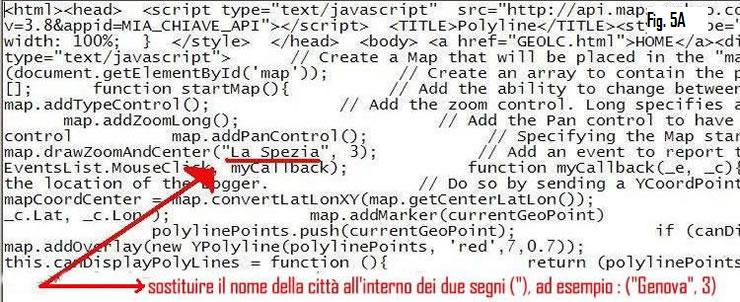
Per quanto riguarda i link alle voci “Europa,Africa/M.Oriente,Russia/Asia,Americhe,Pacifico”, vengono aperte singolarmente mappe di grosse dimensioni settate su punti strategici del globo terrestre su cui è possibile spostarsi ,aumentare o diminuire l’ingrandimento,mentre con il link “Sequenza mappe” cliccandoci verrà lanciata l’apertura simultanea di tutte queste mappe mappe che provvederete a dimensionare nel caso vogliate sullo schermo (vedi figura 6)una panoramica di tutte oppure potrete chiudere (con la “X” in alto a destra )quelle che non vi servono e lasciarne solo alcune.In tutte le mappe vi sono predisposti i controlli per visualizzarle non solo in modalità stradale ma pure satellitare e ibrida.Tenete presente che tutte le mappe sono di Google ad esclusione di quella delle Polylines che è di Yahoo!, quindi se vorrete, come scritto sopra ,metterle nel vostro sito web richiedendo un’Api key dovrete aprire i vari file(solo quelli con estensione “.html”)come vi ho già insegnato con il “Blocco note” e inserire al posto della frase “MIA_CHIAVE_API” la riga di codice che vi avrà dato Google o Yahoo!, per semplificare seguite attentamente quanto visualizzato nella figura 7.Naturalmente non dimenticate che quando lancerete il programma se il vostro browser vi chiederà se volete attivare il contenuto della stessa che è stato precauzionalmente disattivato, date pure l’ok tranquillamente,è un messaggio che i browser danno abitualmente, inoltre assicuratevi che nel settaggio del vostro pc sia attivata l’esecuzione degli script: in Internet Explorer è possibile farlo selezionando “ Strumenti-Opzioniinternet-Protezione-Livello personalizzato, e quindi scegliendo la voce Esecuzione script attivo “.